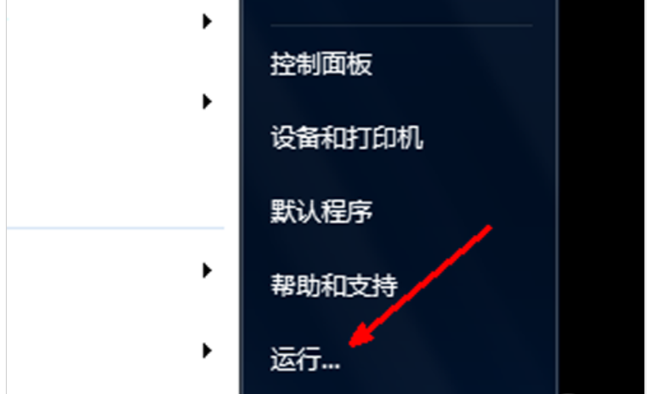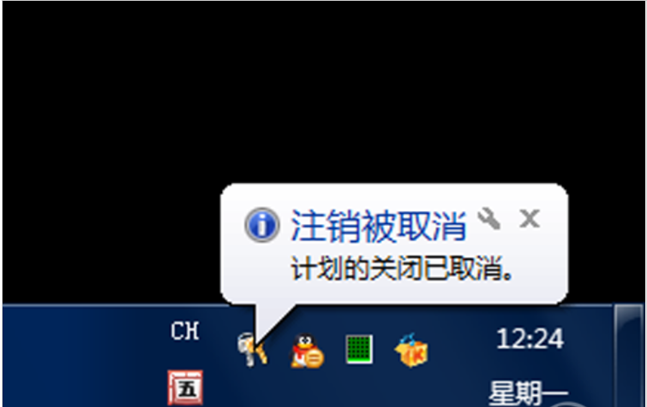win7自动关机怎么取消
- 分类:Win7 教程 回答于: 2022年05月11日 09:42:00
很多win7系统的用户都会在深夜下载资源,此时往往会设置定时关机来使计算机下载完成后自动关机,可是有很多用户设置了定时关机后改变主意了,可是又不知道在win7系统设置了自动关机怎么取消,这该怎么办呢?下面由小编跟大家介绍win7关闭自动关机的方法。
工具/原料
系统版本:windows7系统
品牌型号:联想
方法一、设置win7系统自动关机的方法
1、电脑设置自动关机,其实只从系统自带的功能上就可以做到,就是在运行框中输入关机命令。打开开始菜单,点击运行。如果没有运行,就直接按键盘快捷键打开,win+r打开即可。
2、比如,想让电脑在三个小时以后关机,就打开开始菜单,打开运行框,在运行框中输入shutdown -s -t 10800 然后确定就可以了。这里的10800就是三个小时的秒数,因为系统记忆关机时间是以秒计算的。
3、点击确定之后,会出现一个短暂的黑色的命令框,继而消失,然后在桌面托盘处显示一个信息,即关机信息,将在多少分钟内关闭。然后这个提示框就会消失。
4、如果中途后悔了,或者快到关机的时间了,但是还有重要的工作没有做完,就再次打开运行,在运行中输入shutdown -a这样一个命令,然后点击确定。
5、此时还是会出现一个黑色的命令框,然后会在托盘处显示一个信息,即计划的任务被取消。这样说明,到时候就不会再自动关机了。如果在临关机时还会跳出一个提示,即几十秒后关机,需要再次输入一下取消,因为取消一次可能不管用。
6、如果想在特定的时间关闭电脑,也可以打开运行框,比如,要在下午二点二十六关闭电脑,那么就在运行框中输入at 14:26 shutdown -s这样一个命令,点击确定,同样会有一个提示。显示多少时间后关机,取消的方法也是跟上面一样。
7、 通过系统命令设置关机当然是非常简单的,但是需要你去记忆一些常用的命令,虽然这些命令并不复杂,但是每天输入的话也是比较麻烦,这时可以借助软件来完成自动关机的操作。下载一个电脑自动关机的软件。如图所示。点击一下上面的定时圆圈。
8、在后面的时间设置框中,输入你想关机的时间,如图所示,设置好关机时间之后,点击下面的确认关机按钮,这个关机计划就设定好了,系统会在指定的时间关机。
9、在倒计时状态里显示了系统关机的详细信息,包括还有多少时间开始关机。如果不想在这个时间关机了,可以取消这个关机计划,点击下面的取消关机按钮,即可以取消关机计划。
注意事项:
1、当输入shutdown -a这个取消计划关机的命令时,可能不奏效,因为在临近关机时,系统还是会跳出一个关机提示,此时如果不想关机,要赶快打开运行,再次输入一下这个命令,这样才能彻底取消关机计划,否则依然可能会关机。
2、自己设定的关机计划要知道,以免关机的时候手上还有很重要的工作没有做完,或者有很重要的资料没有来得及保存,这样就得不偿失了。
总结
1、打开开始菜单,点击运行。
2、在运行框中输入shutdown -s -t 10800 然后确定。
3、点击确定然后在桌面托盘处显示关机信息。
4、如果快到关机的时间但还有工作没有做完,就再次打开运行,在运行中输入shutdown -a这样一个命令,然后点击确定。
5、特定的时间关闭电脑。打开运行框输入at xx:xx shutdown -s这样一个命令,xx:xx 代表几点几分。
6、通过系统命令设置关机可以借助软件来完成自动关机的操作。
7、 在后面的时间设置框中,输入想关机的时间,点击确认。
 有用
26
有用
26


 小白系统
小白系统


 1000
1000 1000
1000 1000
1000 1000
1000 1000
1000 1000
1000 1000
1000 1000
1000 1000
1000 1000
1000猜您喜欢
- win7系统还原在哪里设置打开..2022/12/25
- 怎么快速一键装机win7旗舰版..2021/05/14
- 教你win7下怎么安装xp双系统..2019/01/19
- 虚拟机重装win7系统的详细图文教程..2021/05/25
- win7屏幕倒了怎么办,小编教你解决方法..2017/11/10
- 重装系统出现invalidtable怎么开机win..2021/03/04
相关推荐
- 联想小新Pro 14(2021)如何重装系统win7..2023/04/19
- 小编详解win7如何打开摄像头..2019/02/20
- 电脑重装系统教程win72022/06/23
- 小编教你电脑怎么格式化硬盘..2018/12/05
- windows7系统下载安装的步骤2022/11/18
- win7系统电脑怎么设置密码2020/11/19